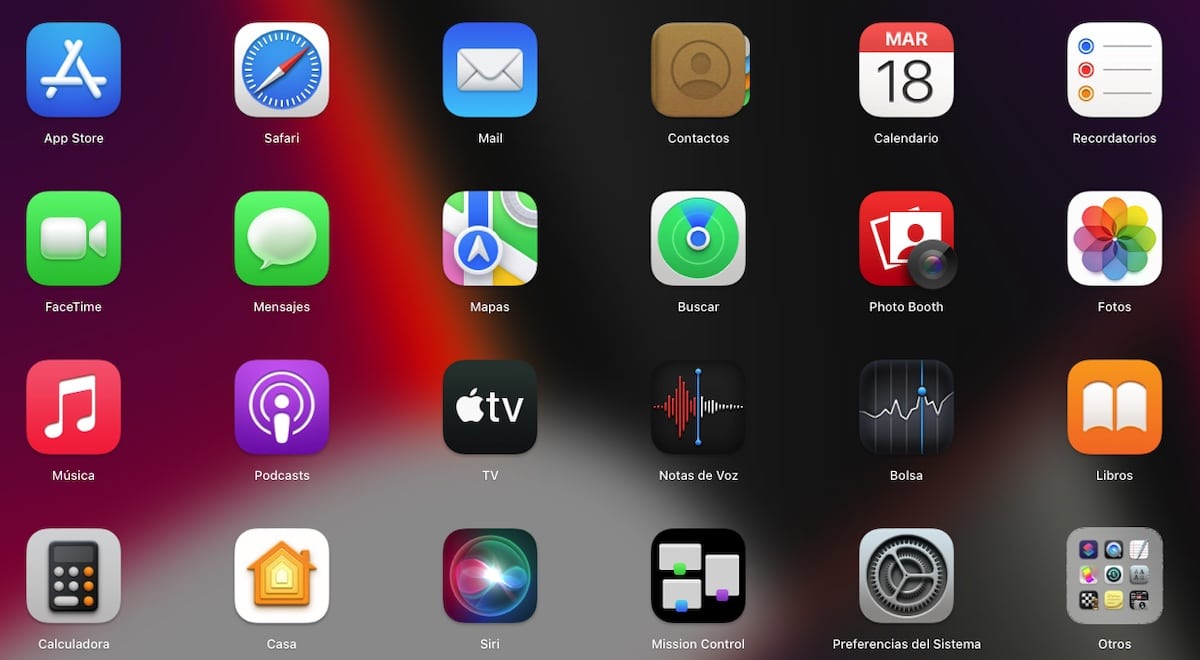
Zmeňte ikony aplikácií na Macu Umožňuje nám to prispôsobiť si používateľskú skúsenosť v systéme macOS a v určitých prípadoch zvýšiť našu produktivitu. Navyše nám umožňuje zbaviť sa ikon niektorých aplikácií, z ktorých bolia oči (doslova).
Ak chcete prispôsobiť svoju používateľskú skúsenosť a mať unavený zo stáleho videnia tej istej ikony v aplikáciách ktoré zvyčajne používate, alebo dokonca priečinky alebo súbory, v tomto článku vám ukážeme rôzne spôsoby ich zmeny.
Najprv však musíme vziať do úvahy macOS umožňuje nám meniť iba ikony nenatívnych aplikácií. Ak je vaším zámerom zmeniť ikonu aplikácie Správy, Fotky, Facebook... alebo akejkoľvek inej, nenájdete na to žiadny spôsob.
V závislosti od verzie macOS, môžeme použiť iba jednu alebo dve dostupné metódy na zmenu ikon aplikácií, priečinkov a súborov. V novších verziách systému macOS fungujú obe metódy rovnako.
S vydaním macOS Big Sur, Apple prepracoval všetky ikony macOS prispôsobenie rovnakého dizajnu ako v iOS 14. Ak sa vám tento redizajn ikon nepáčil a chcete pokračovať v používaní klasiky, podľa krokov, ktoré vám ukážem nižšie, môžete zmeniť ikony aplikácií na Macu.
Kde stiahnuť ikony pre Mac
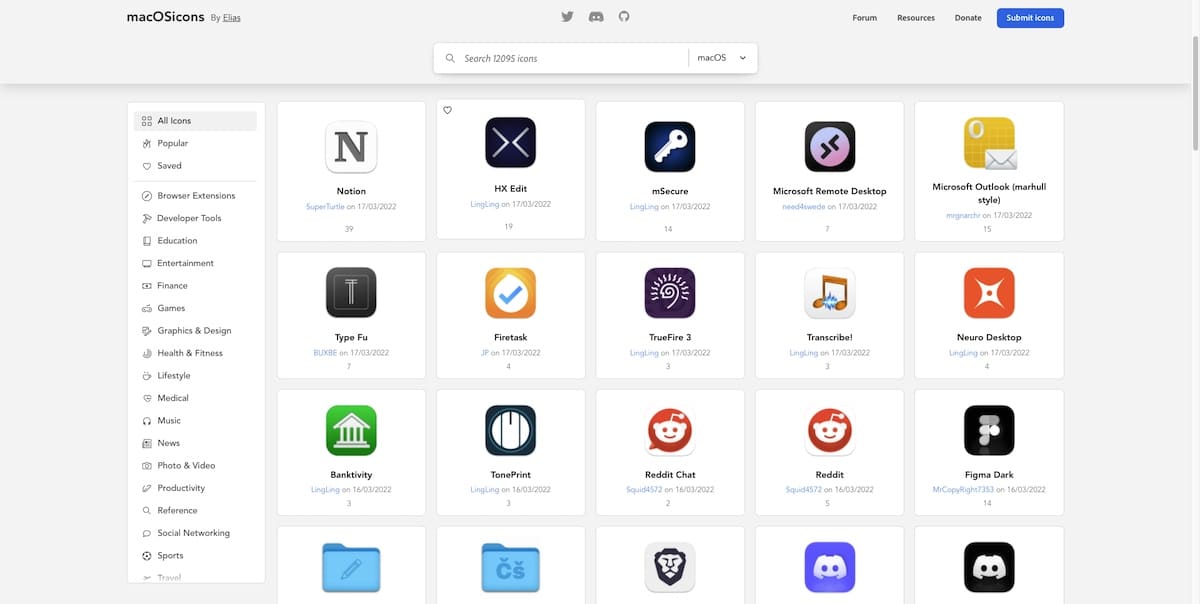
Najrýchlejším a najjednoduchším spôsobom, ako nájsť ikony pre macOS, je vyhľadať na Googli názov ikony, ktorú chceme použiť. Ak sa vám však nechce točiť hlava, môžete trafiť toto Ikony aplikácií pre macOS, kde nájdete viac ako 12.000 XNUMX ikon pre macOS.
Všetky ikony dostupné na tejto webovej stránke sú rozdelené do rôznych kategórií. Všetky súbory sú vo formáte .icns.
Zmeňte ikony aplikácií na Macu
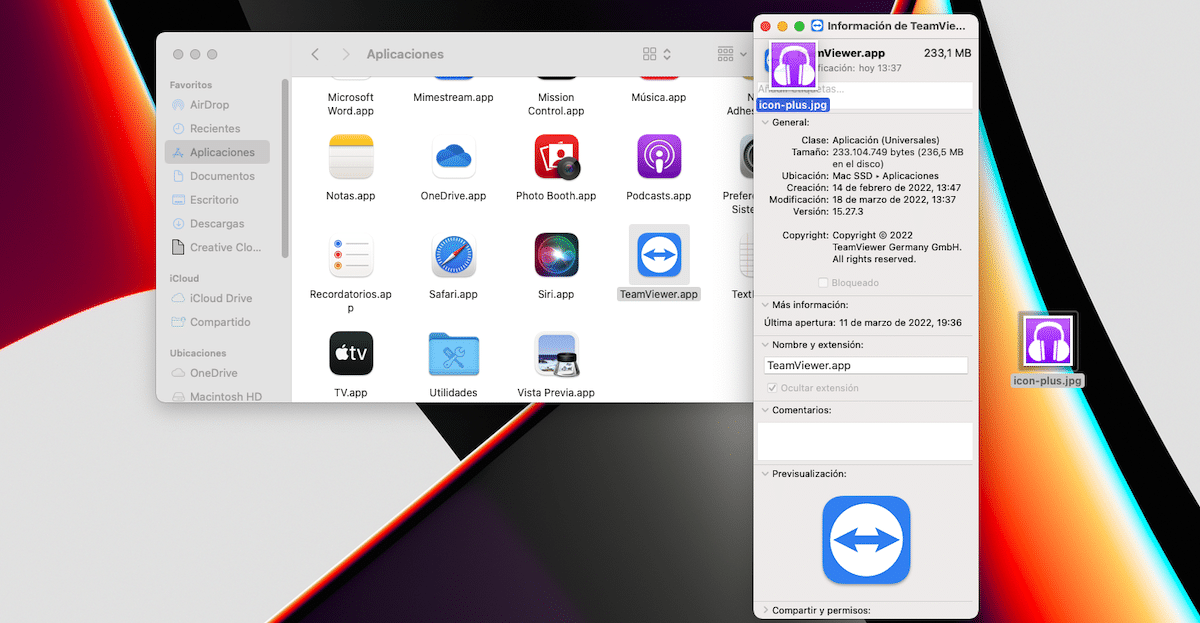
Ak chceme zmeniť ikonu aplikácie, musíme vykonať kroky, ktoré vám ukážem nižšie:
Metóda 1
- Vyberte súbor alebo priečinok na ktorý chceme ikonu zmeniť.
- Ďalej pristupujeme k vlastnosti súboru pomocou skratky Command + i.
- potom, presuňte obrázok vo formáte .icns tam, kde sa zobrazuje ikona.
- MacOS nám povie, aby sme potvrdili, že chceme vykonať túto zmenu v systéme Požiada o systémové heslo.
Metóda 2
- V aplikácii Preview otvoríme ikonu, ktorú chceme použiť.
- Ďalej vstúpime do ponuky Upraviť> Kopírovať o Command + C skopírovať obrázok do schránky.
- Ďalej prejdeme na vlastnosti súboru alebo priečinka a stlačením Command + i získate prístup k vlastnostiam súboru alebo priečinka.
- Ak chcete upraviť ikonu súboru alebo priečinka, kliknite na ikonu, ktorá ju momentálne predstavuje, a kliknite na ikonu Upraviť Prilepiť alebo Command + v.
- MacOS nám povie, aby sme potvrdili, že chceme vykonať túto zmenu v systéme Požiada o systémové heslo.
Zmeňte ikonu aplikácie na Macu na obrázok
Ak chceme zmeniť ikonu aplikácie na obrázok, musíme vykonať kroky, ktoré vám ukážem nižšie:
Metóda 1
- Vyberte súbor alebo priečinok na ktorý chceme ikonu zmeniť.
- Ďalej pristupujeme k vlastnosti súboru pomocou skratky Command + i.
- potom, potiahnite obrázok vo formáte .jpg alebo .png tam, kde sa zobrazuje ikona.
- MacOS nám povie, aby sme potvrdili, že chceme vykonať túto zmenu v systéme Požiada o systémové heslo.
Metóda 2
- Obrázok, ktorý chceme použiť, otvoríme aplikáciou Preview.
- Ďalej vstúpime do ponuky Upraviť> Kopírovať o Command + C skopírovať obrázok do schránky.
- Ďalej prejdeme na vlastnosti súboru alebo priečinka a stlačením Command + i získate prístup k vlastnostiam súboru alebo priečinka.
- Ak chcete upraviť ikonu súboru alebo priečinka, kliknite na ikonu, ktorá ju momentálne predstavuje, a kliknite na ikonu Upraviť Prilepiť alebo Command + v.
- MacOS nám povie, aby sme potvrdili, že chceme vykonať túto zmenu v systéme Požiada o systémové heslo.
Zmeňte ikonu priečinkov a súborov na Macu
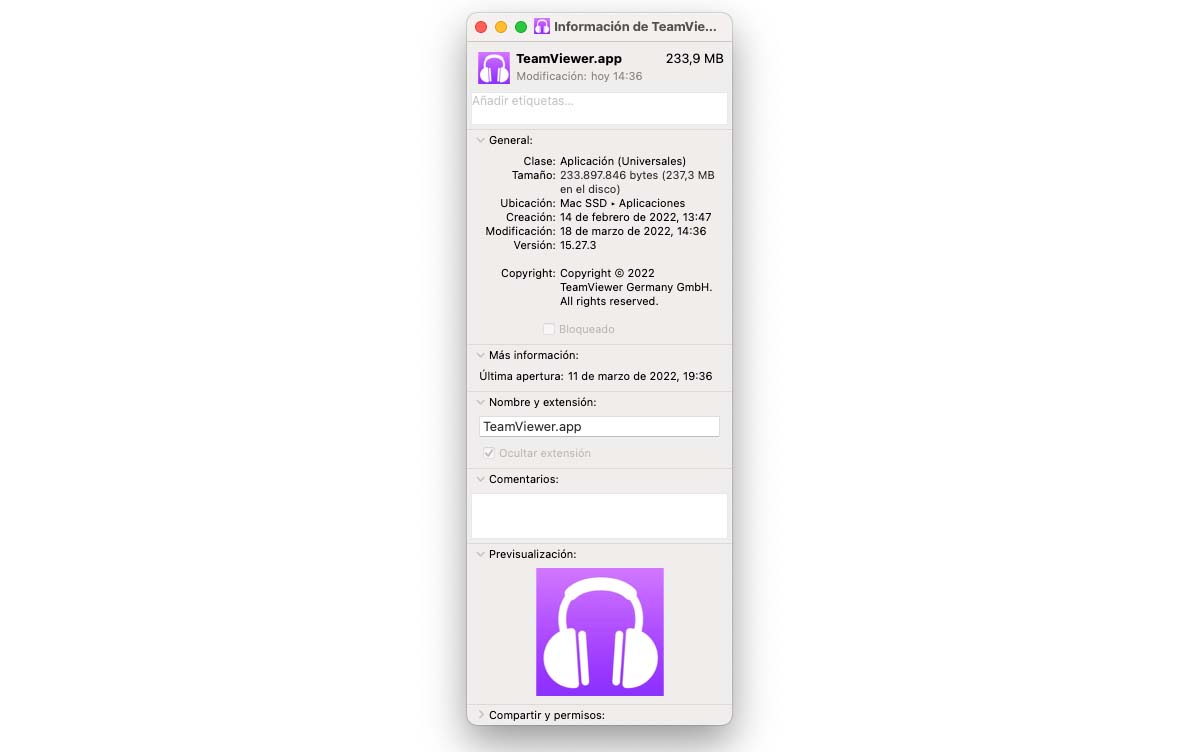
Ak chceme zmeniť ikonu jedného priečinka na iný, musíme vykonať kroky, ktoré vám ukážem nižšie:
Metóda 1
- Vyberte súbor alebo priečinok na ktorý chceme ikonu zmeniť.
- Ďalej pristupujeme k vlastnosti súboru pomocou skratky Command + i.
- potom, presuňte obrázok vo formáte .icns tam, kde sa zobrazuje ikona.
Metóda 2
- V aplikácii Preview otvoríme ikonu, ktorú chceme použiť.
- Ďalej vstúpime do ponuky Upraviť> Kopírovať o Command + C skopírovať obrázok do schránky.
- Ďalej prejdeme na vlastnosti súboru alebo priečinka a stlačením Command + i získate prístup k vlastnostiam súboru alebo priečinka.
- Ak chcete upraviť ikonu súboru alebo priečinka, kliknite na ikonu, ktorá ju momentálne predstavuje, a kliknite na ikonu Upraviť Prilepiť alebo Command + v.
Zmeňte ikonu priečinkov a súborov na Macu pomocou obrázka
Ak chceme zmeniť ikonu priečinka alebo súboru na obrázok, musíme vykonať kroky, ktoré vám ukážem nižšie:
Metóda 1
- Vyberte súbor alebo priečinok na ktorý chceme ikonu zmeniť.
- Ďalej pristupujeme k vlastnosti súboru pomocou skratky Command + i.
- potom, potiahnite obrázok vo formáte .jpg alebo .png tam, kde sa zobrazuje ikona.
Metóda 2
- Obrázok, ktorý chceme použiť, otvoríme aplikáciou Preview.
- Ďalej vstúpime do ponuky Upraviť> Kopírovať o Command + C skopírovať obrázok do schránky.
- Ďalej prejdeme na vlastnosti súboru alebo priečinka a stlačením Command + i získate prístup k vlastnostiam súboru alebo priečinka.
- Ak chcete upraviť ikonu súboru alebo priečinka, kliknite na ikonu, ktorá ju momentálne predstavuje, a kliknite na ikonu Upraviť Prilepiť alebo Command + v.
Ako vytvoriť ikony pre aplikácie Mac
Aby sme si naplno užili možnosti prispôsobenia, ktoré ponúka macOS, najlepšie, čo môžeme urobiť, je vytvorte si vlastnú ikonu alebo sadu ikon. Ak fantázia nie je vaša vec, môžete použiť ktorúkoľvek z aplikácií, ktoré uvádzam nižšie:
Ikona Plus
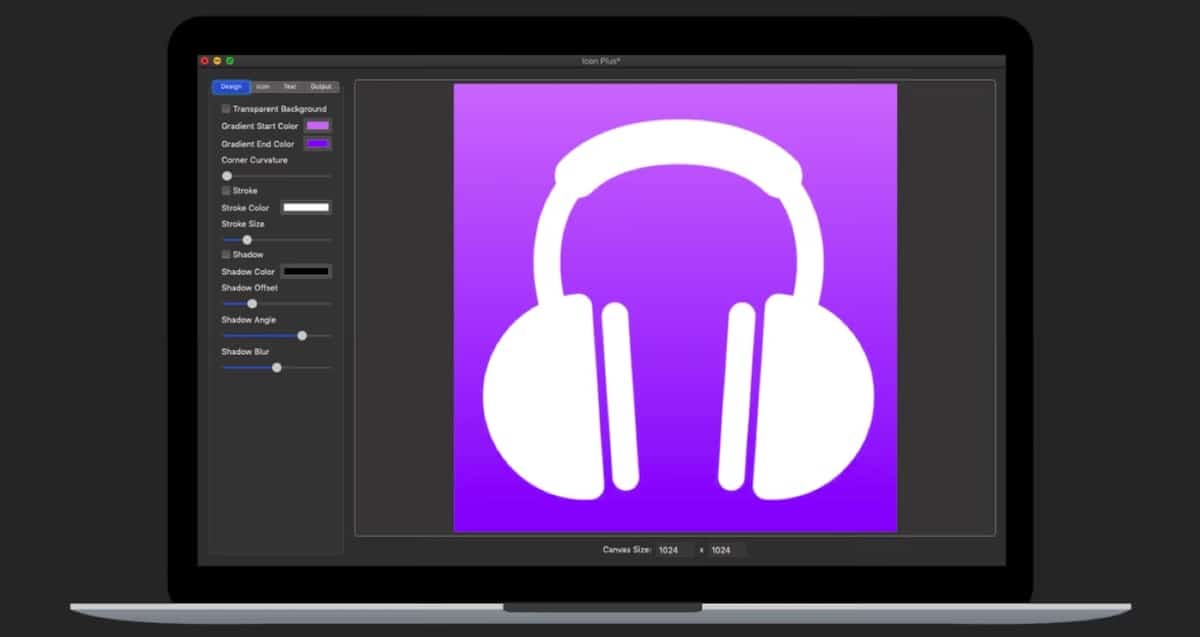
Ak chcete navrhnúť ikonu svojich aplikácií, jednou z najkompletnejších možností dostupných v obchode Mac App Store je Ikona Plus. Pomocou tejto aplikácie môžeme:
- Vyberte si medzi plnou farbou pozadia, gradientom alebo pridajte priehľadnú.
- Upravte veľkosť a farbu okraja ikony.
- Pridajte obrázok, ktorý sa použije ako pozadie ikony v ľubovoľnom formáte.
- Zmena veľkosti, otočenie alebo zmena farby obrázka na pozadí.
- Na vytvorenie loga použite iba text
Táto aplikácia nám umožňuje iba vytvárať ikony na použitie v aplikáciách alebo priečinkoch Mac, nie ich nahrádzať. Icon Plus je ocenený v Mac App Store na 4,49 eur a vyžaduje macOS 10.10 alebo novší.